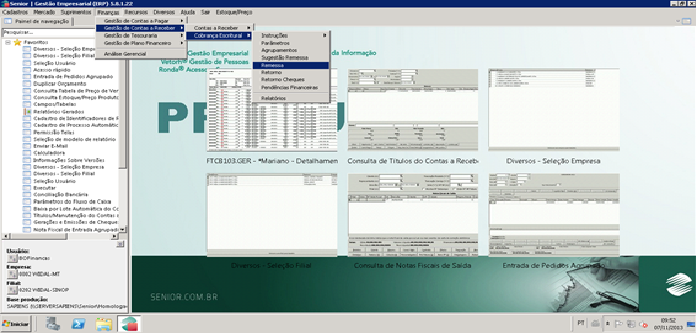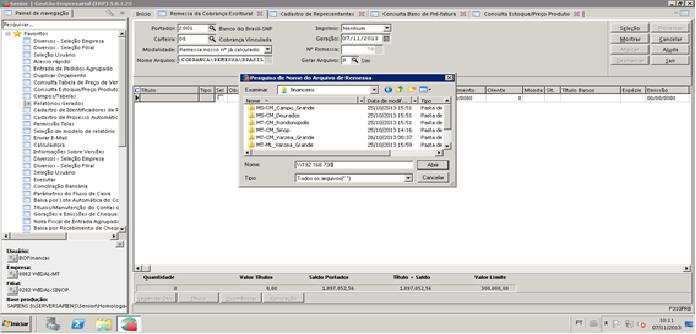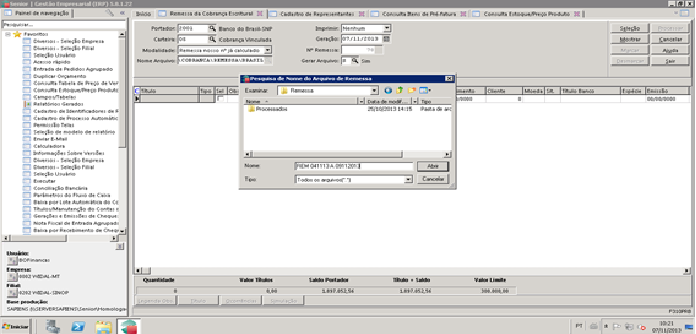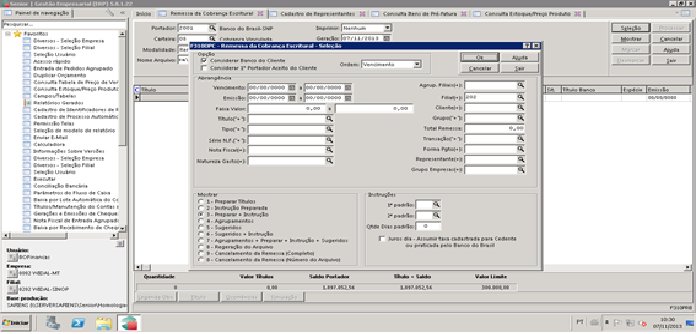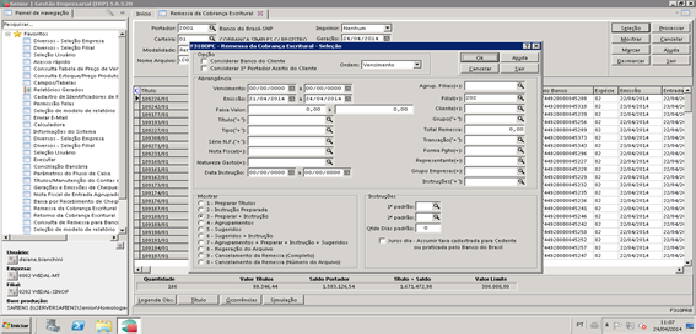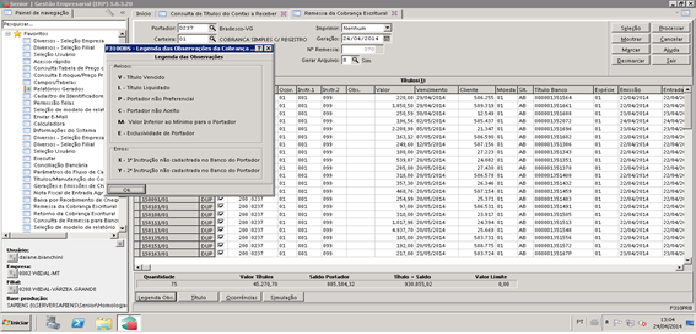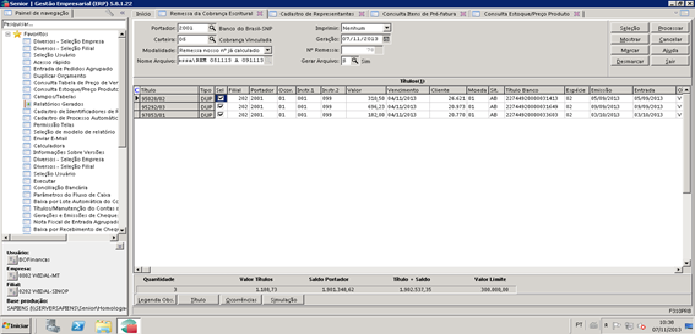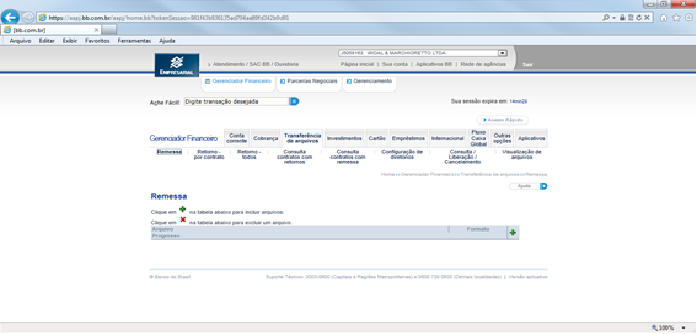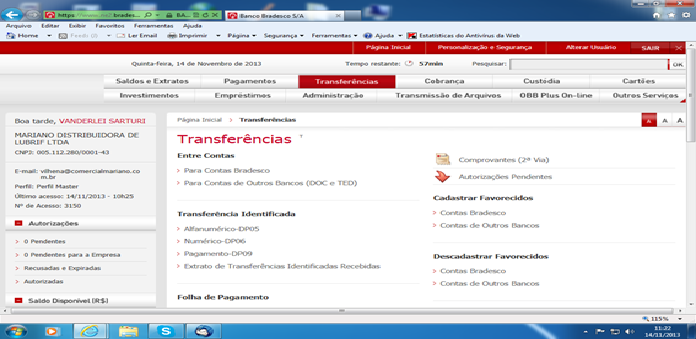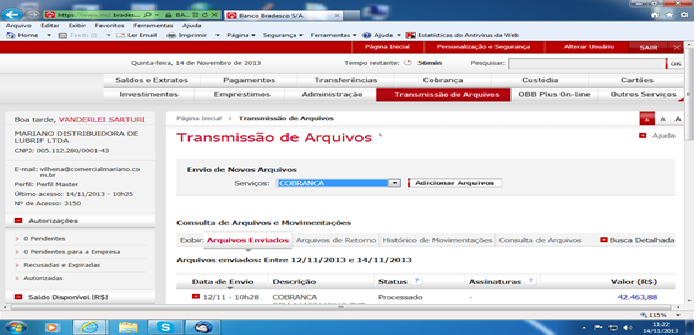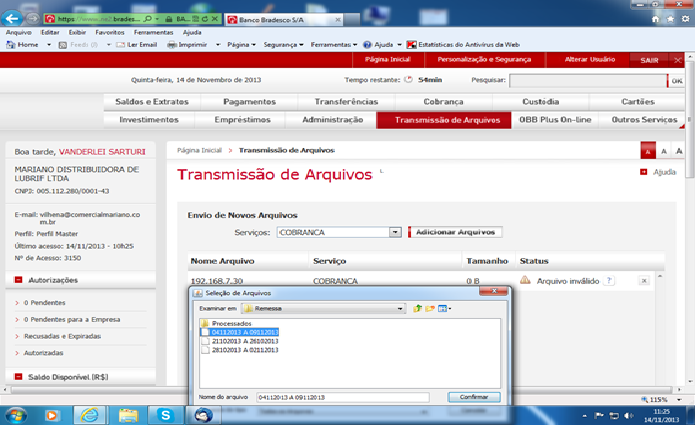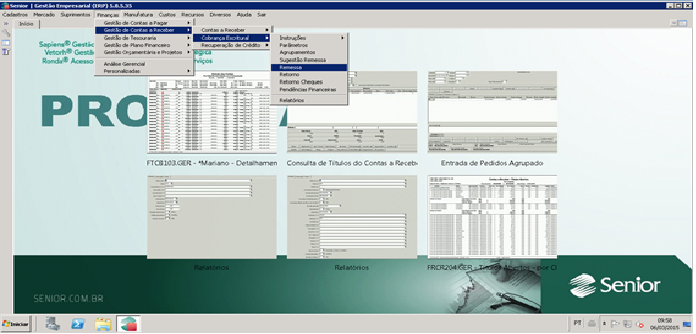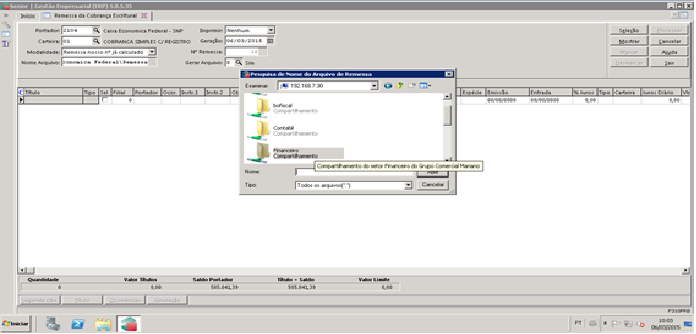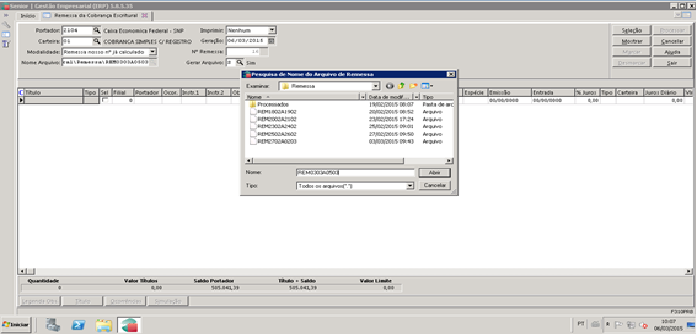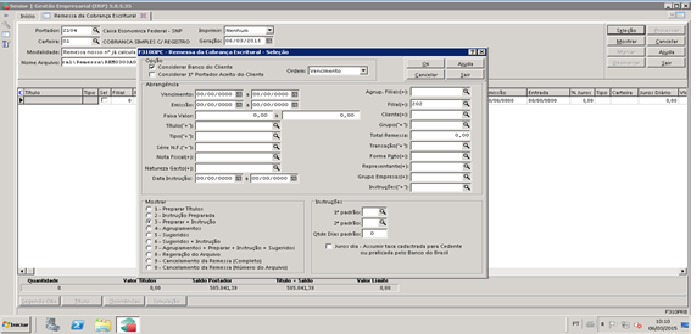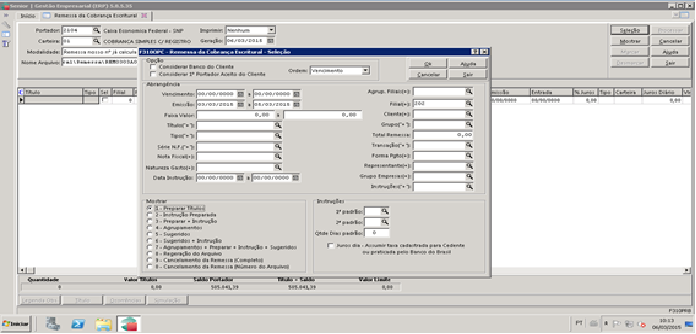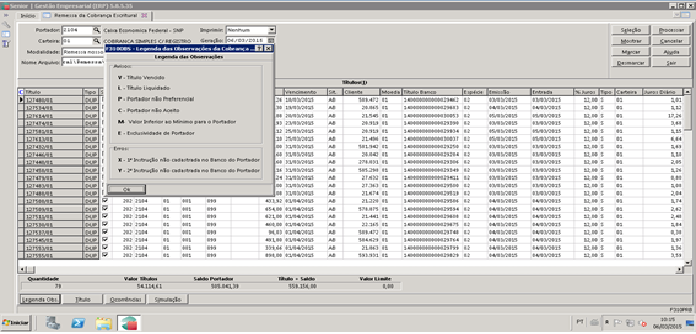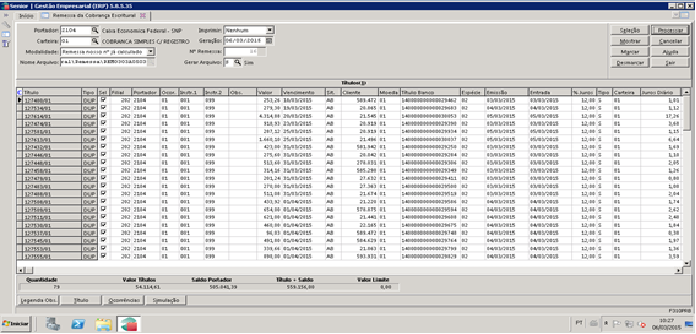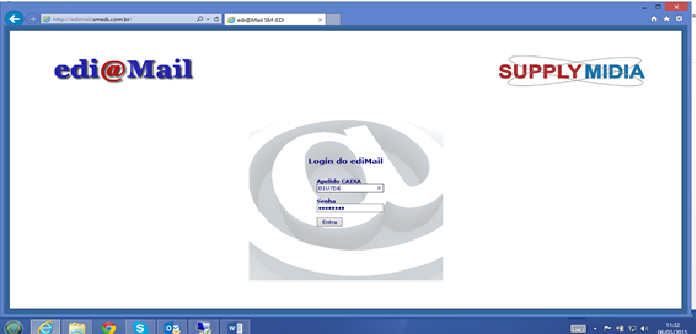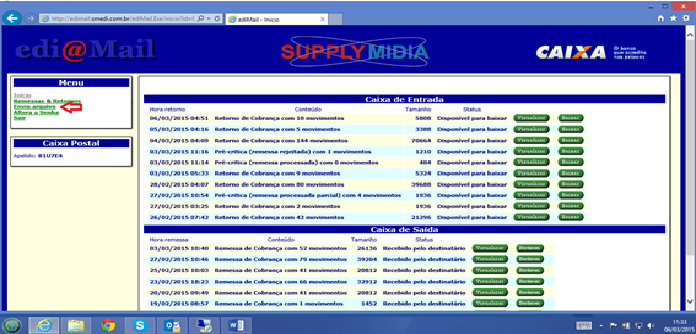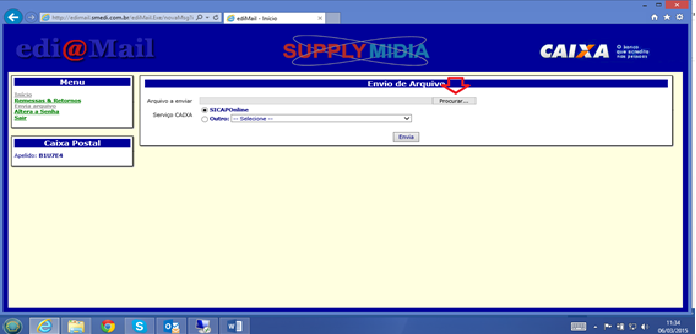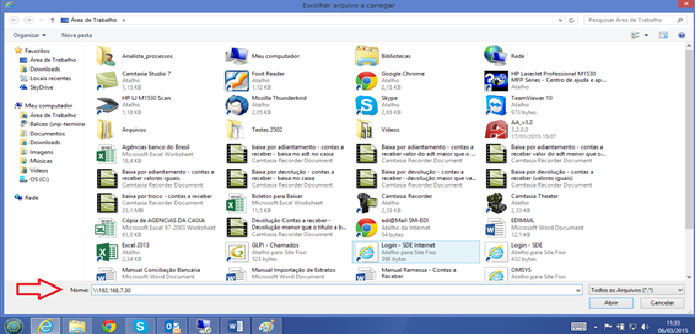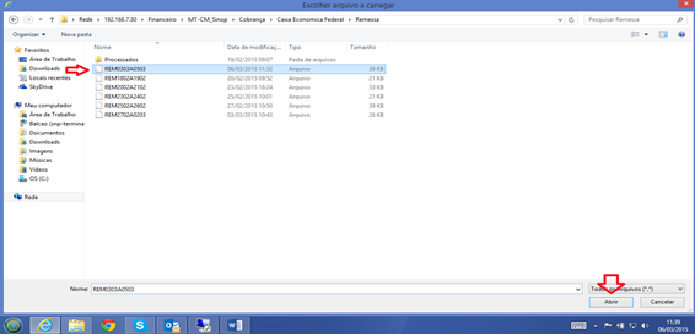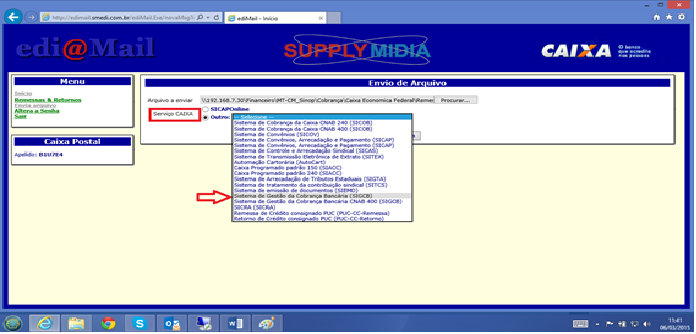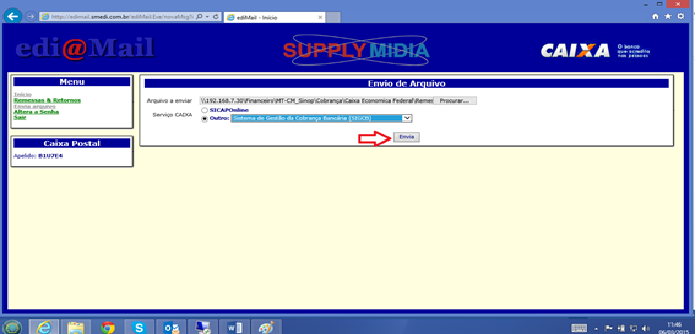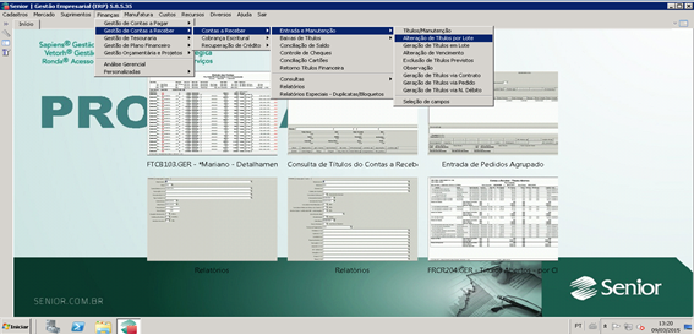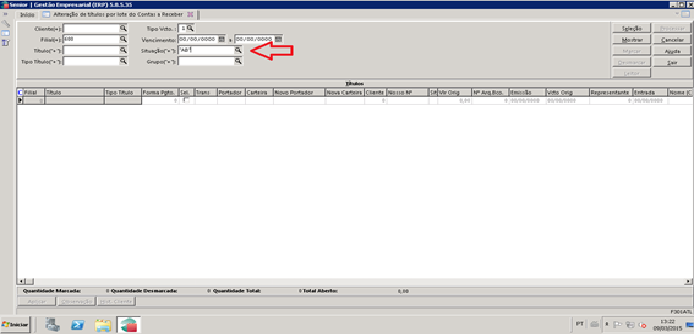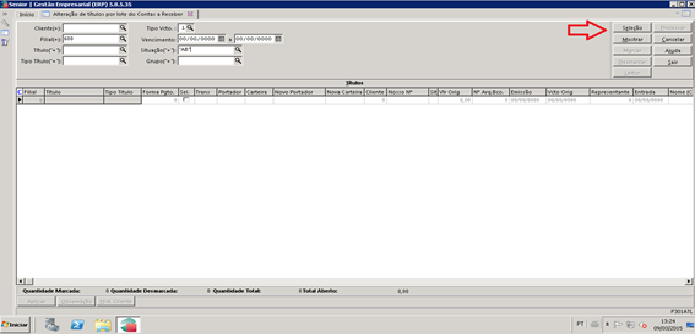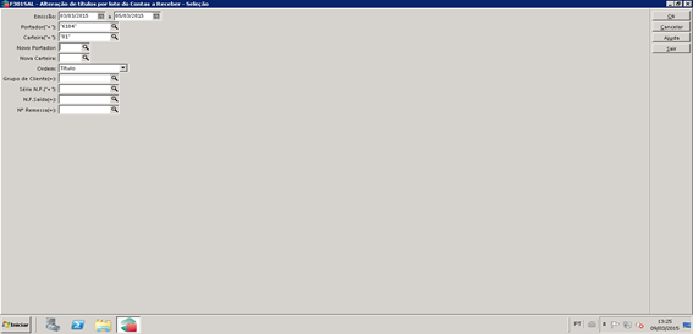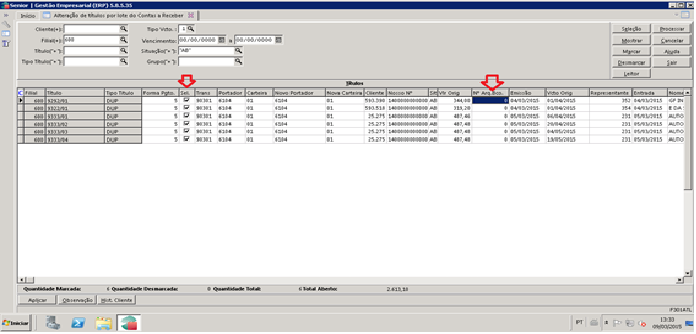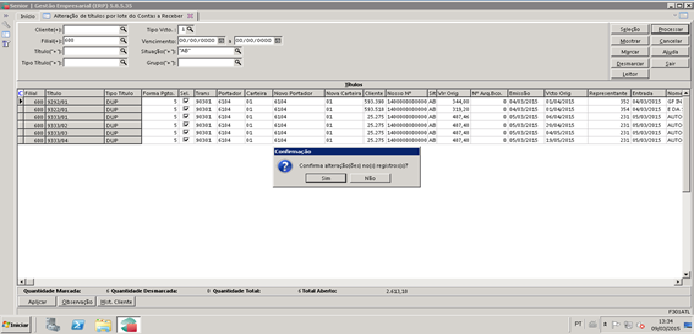Mudanças entre as edições de "Mariano:Manual Envio de Remessa Contas a Receber"
| (27 revisões intermediárias pelo mesmo usuário não estão sendo mostradas) | |||
| Linha 5: | Linha 5: | ||
Para gerar a remessa acessar o menu: | Para gerar a remessa acessar o menu: | ||
| − | '''Remessa de títulos do contas a receber para Banco do Brasil e Bradesco''' '''Geração do arquivo de Remessa''' | + | '''Remessa de títulos do contas a receber para Banco do Brasil e Bradesco''' |
| + | |||
| + | '''Geração do arquivo de Remessa''' | ||
'''''Finanças / Gestão de Contas a Receber / Cobrança Escritural / Remessa''''' | '''''Finanças / Gestão de Contas a Receber / Cobrança Escritural / Remessa''''' | ||
| Linha 66: | Linha 68: | ||
[[File:Manual envio de remessa contas a receberImagem7.png|RTENOTITLE]] | [[File:Manual envio de remessa contas a receberImagem7.png|RTENOTITLE]] | ||
| + | |||
| + | '''Enviar o arquivo de remessa para o Banco''' | ||
| + | |||
| + | '''Gerenciador Financeiro Banco do Brasil''' | ||
| + | |||
| + | Transferência de Arquivos / Remessa | ||
| + | |||
| + | [[File:Manual envio de remessa contas a receberImagem8.png|RTENOTITLE]] | ||
| + | |||
| + | Clicar no sinal de + (verde) e procurar o arquivo no servidor: | ||
| + | |||
| + | \\192.168.7.30 | ||
| + | |||
| + | Financeiro | ||
| + | |||
| + | Escolher a filial | ||
| + | |||
| + | Cobrança | ||
| + | |||
| + | Escolher o Banco que irá enviar a remessa | ||
| + | |||
| + | Remessa | ||
| + | |||
| + | | ||
| + | |||
| + | '''Gerenciador Financeiro Bradesco''' | ||
| + | |||
| + | Transferências | ||
| + | |||
| + | [[File:Manual envio de remessa contas a receberImagem9.png|RTENOTITLE]] | ||
| + | |||
| + | '''Transmissão de Arquivos''' | ||
| + | |||
| + | [[File:Manual envio de remessa contas a receberImagem10.png|RTENOTITLE]] | ||
| + | |||
| + | Para enviar o arquivo de remessa de selecionar o serviço Cobrança e adicionar o arquivo de remessa que será enviado. | ||
| + | |||
| + | Acessar na área de trabalho a pasta para atalho do servidor [file:///\\192.168.7.30 \\192.168.7.30] | ||
| + | |||
| + | Filial | ||
| + | |||
| + | Cobrança | ||
| + | |||
| + | Bradesco | ||
| + | |||
| + | Remessa | ||
| + | |||
| + | [[File:Manual envio de remessa contas a receberImagem11.png|RTENOTITLE]] | ||
| + | |||
| + | |||
| + | |||
| + | '''Remessa de títulos do contas a receber para Banco – Caixa Econômica Federal''' | ||
| + | |||
| + | '''Geração do arquivo de Remessa''' | ||
| + | |||
| + | '''''Finanças / Gestão de Contas a Receber / Cobrança Escritural / Remessa''''' | ||
| + | |||
| + | [[File:Manual envio de remessa contas a receberImagem12.png|RTENOTITLE]] | ||
| + | |||
| + | '''Portador''' : Selecionar o Portador para preparação do arquivo de remessa. | ||
| + | |||
| + | '''Carteira''' : 01 | ||
| + | |||
| + | '''Modalidade''' : ''Remessa nosso nº número já calculado'' | ||
| + | |||
| + | '''Nome do Arquivo''': abrir o campo e buscar a pasta correspondente a filial que está gerando a remessa, para isso informe o endereço do servidor: | ||
| + | |||
| + | [file://192.168.7.30/ \\192.168.7.30] | ||
| + | |||
| + | [[File:Manual envio de remessa contas a receberImagem13.png|RTENOTITLE]] | ||
| + | |||
| + | Ao encontrar a pasta Financeiro, escolha a pasta da filial que irá gerar a remessa | ||
| + | |||
| + | Cobrança / Caixa Econômica Federal/ Remessa | ||
| + | |||
| + | Dar nome ao arquivo: informe sempre o período de envio da remessa | ||
| + | |||
| + | Ex: REM0303a0503 | ||
| + | |||
| + | Clicar em abrir | ||
| + | |||
| + | [[File:Manual envio de remessa contas a receberImagem14.png|RTENOTITLE]] | ||
| + | |||
| + | Na aba '''Seleção '''abrirá a seguinte tela: | ||
| + | |||
| + | [[File:Manual envio de remessa contas a receberImagem15.png|RTENOTITLE]] | ||
| + | |||
| + | Nessa tela desmarcar a opção: | ||
| + | |||
| + | *'''Considerar Banco do Cliente''' | ||
| + | |||
| + | '''Emissão: '''Informar na emissão o período que será enviado à remessa. | ||
| + | |||
| + | '''E marcar a opção:''' | ||
| + | |||
| + | '''1 – Preparar Títulos''' | ||
| + | |||
| + | A tela deve ficar marcada conforme exemplo abaixo: | ||
| + | |||
| + | [[File:Manual envio de remessa contas a receberImagem16.png|RTENOTITLE]] | ||
| + | |||
| + | Clicar em Ok | ||
| + | |||
| + | Clicar em Mostrar | ||
| + | |||
| + | Ficarão marcados os títulos que não possuem o campo observações preenchido. | ||
| + | |||
| + | Para os títulos com observações verificar na Descrição da Legenda, o motivo. | ||
| + | |||
| + | [[File:Manual envio de remessa contas a receberImagem17.png|RTENOTITLE]] | ||
| + | |||
| + | Processar | ||
| + | |||
| + | [[File:Manual envio de remessa contas a receberImagem18.png|RTENOTITLE]] | ||
| + | |||
| + | '''Enviar o arquivo de remessa para o Banco''' | ||
| + | |||
| + | '''Caixa Econômica Federal''' | ||
| + | |||
| + | Acessar na internet o endereço: [http://edimail.smedi.com.br/ http://edimail.smedi.com.br/] | ||
| + | |||
| + | Para acessar informar login e senha. | ||
| + | |||
| + | [[File:Manual envio de remessa contas a receberImagem19.png|RTENOTITLE]] | ||
| + | |||
| + | Escolher a opção Enviar Arquivo | ||
| + | |||
| + | [[File:Manual envio de remessa contas a receberImagem20.png|RTENOTITLE]] | ||
| + | |||
| + | Clique em Procurar | ||
| + | |||
| + | [[File:Manual envio de remessa contas a receberImagem21.png|RTENOTITLE]] | ||
| + | |||
| + | Ao clicar em Procurar digite o endereço do servidor [file:///\\192.168.7.30 \\192.168.7.30], onde as remessas estão salvas. | ||
| + | |||
| + | [[File:Manual envio de remessa contas a receberImagem22.png|RTENOTITLE]] | ||
| + | |||
| + | Abra a pasta Financeiro. | ||
| + | |||
| + | Escolha a filial de envio da remessa. | ||
| + | |||
| + | Cobrança / Caixa Econômica Federal / Remessa | ||
| + | |||
| + | Selecione o arquivo e clique em abrir. | ||
| + | |||
| + | [[File:Manual envio de remessa contas a receberImagem23.png|RTENOTITLE]] | ||
| + | |||
| + | No campo Serviço Caixa selecionar a opção: Sistema de Gestão de Cobrança Bancária SIGCB | ||
| + | |||
| + | [[File:Manual envio de remessa contas a receberImagem24.png|RTENOTITLE]] | ||
| + | |||
| + | Clique em enviar | ||
| + | |||
| + | [[File:Manual envio de remessa contas a receberImagem25.png|RTENOTITLE]] | ||
| + | |||
| + | '''Títulos com Remessa Rejeitada''' | ||
| + | |||
| + | Após o ajuste no cadastro do cliente, apagar o número da remessa anterior para gerar novo arquivo de remessa. | ||
| + | |||
| + | '''Finanças / Gestão de Contas a Receber / Contas a Receber / Entrada e Manutenção / Alteração de Títulos por Lote''' | ||
| + | |||
| + | [[File:Manual envio de remessa contas a receberImagem26.png|RTENOTITLE]] | ||
| + | |||
| + | Informar a situação AB para pesquisa dos títulos. | ||
| + | |||
| + | [[File:Manual envio de remessa contas a receberImagem27.png|RTENOTITLE]] | ||
| + | |||
| + | Clique na aba Seleção | ||
| + | |||
| + | [[File:Manual envio de remessa contas a receberImagem28.png|RTENOTITLE]] | ||
| + | |||
| + | Na aba seleção informar: | ||
| + | |||
| + | '''Emissão''': período em que os títulos foram rejeitados | ||
| + | |||
| + | '''Portador:''' portador da remessa com títulos rejeitados | ||
| + | |||
| + | '''Carteira:''' 01 | ||
| + | |||
| + | Clique em OK | ||
| + | |||
| + | [[File:Manual envio de remessa contas a receberImagem29.png|RTENOTITLE]] | ||
| + | |||
| + | Selecionar os títulos e zerar o campo Nº Arq. Bco. | ||
| + | |||
| + | [[File:Manual envio de remessa contas a receberImagem30.png|RTENOTITLE]] | ||
| + | |||
| + | Clique em Processar e confirme a alteração nos registros. | ||
| + | |||
| + | [[File:Manual envio de remessa contas a receberImagem31.png|RTENOTITLE]] | ||
| + | |||
| + | Após zerar o número de remessa dos títulos rejeitados, gerar novo arquivo de remessa. | ||
Edição atual tal como às 17h01min de 24 de junho de 2021
Para que os boletos emitidos pelo sistema da empresa sejam registrados, temos que gerar a remessa e enviar para o banco.
A remessa é gerada semanalmente e o arquivo de remessa enviado para o banco.
Para gerar a remessa acessar o menu:
Remessa de títulos do contas a receber para Banco do Brasil e Bradesco
Geração do arquivo de Remessa
Finanças / Gestão de Contas a Receber / Cobrança Escritural / Remessa
Portador : Selecionar o Portador para preparação do arquivo de remessa.
Carteira : 01
Modalidade : Remessa nosso nº número já calculado
Nome do Arquivo: abrir o campo e buscar a pasta correspondente a filial que está gerando a remessa, para isso informe o endereço do servidor:
\\192.168.7.30
Ao encontrar a pasta Financeiro, escolha a pasta da filial que irá gerar a remessa
Cobrança / Banco do Brasil ou Bradesco / Remessa
Dar nome ao arquivo: informe sempre o período de envio da remessa
Ex: REM 14042014 a 19042014
Clicar em abrir
Na aba Seleção abrirá a seguinte tela :
Nessa tela desmarcar a opção:
- Considerar Banco do Cliente
Emissão: Informar na emissão o período que será enviado à remessa.
E marcar a opção:
3 – Preparar + Instrução
A tela deve ficar marcada conforme exemplo abaixo:
Clicar em Ok
Clicar em Mostrar
Ficarão marcados os títulos que não possuem o campo observações preenchido.
Para os títulos com observações verificar na Descrição da Legenda, o motivo.
Processar
Enviar o arquivo de remessa para o Banco
Gerenciador Financeiro Banco do Brasil
Transferência de Arquivos / Remessa
Clicar no sinal de + (verde) e procurar o arquivo no servidor:
\\192.168.7.30
Financeiro
Escolher a filial
Cobrança
Escolher o Banco que irá enviar a remessa
Remessa
Gerenciador Financeiro Bradesco
Transferências
Transmissão de Arquivos
Para enviar o arquivo de remessa de selecionar o serviço Cobrança e adicionar o arquivo de remessa que será enviado.
Acessar na área de trabalho a pasta para atalho do servidor [file:///\\192.168.7.30 \\192.168.7.30]
Filial
Cobrança
Bradesco
Remessa
Remessa de títulos do contas a receber para Banco – Caixa Econômica Federal
Geração do arquivo de Remessa
Finanças / Gestão de Contas a Receber / Cobrança Escritural / Remessa
Portador : Selecionar o Portador para preparação do arquivo de remessa.
Carteira : 01
Modalidade : Remessa nosso nº número já calculado
Nome do Arquivo: abrir o campo e buscar a pasta correspondente a filial que está gerando a remessa, para isso informe o endereço do servidor:
[file://192.168.7.30/ \\192.168.7.30]
Ao encontrar a pasta Financeiro, escolha a pasta da filial que irá gerar a remessa
Cobrança / Caixa Econômica Federal/ Remessa
Dar nome ao arquivo: informe sempre o período de envio da remessa
Ex: REM0303a0503
Clicar em abrir
Na aba Seleção abrirá a seguinte tela:
Nessa tela desmarcar a opção:
- Considerar Banco do Cliente
Emissão: Informar na emissão o período que será enviado à remessa.
E marcar a opção:
1 – Preparar Títulos
A tela deve ficar marcada conforme exemplo abaixo:
Clicar em Ok
Clicar em Mostrar
Ficarão marcados os títulos que não possuem o campo observações preenchido.
Para os títulos com observações verificar na Descrição da Legenda, o motivo.
Processar
Enviar o arquivo de remessa para o Banco
Caixa Econômica Federal
Acessar na internet o endereço: http://edimail.smedi.com.br/
Para acessar informar login e senha.
Escolher a opção Enviar Arquivo
Clique em Procurar
Ao clicar em Procurar digite o endereço do servidor [file:///\\192.168.7.30 \\192.168.7.30], onde as remessas estão salvas.
Abra a pasta Financeiro.
Escolha a filial de envio da remessa.
Cobrança / Caixa Econômica Federal / Remessa
Selecione o arquivo e clique em abrir.
No campo Serviço Caixa selecionar a opção: Sistema de Gestão de Cobrança Bancária SIGCB
Clique em enviar
Títulos com Remessa Rejeitada
Após o ajuste no cadastro do cliente, apagar o número da remessa anterior para gerar novo arquivo de remessa.
Finanças / Gestão de Contas a Receber / Contas a Receber / Entrada e Manutenção / Alteração de Títulos por Lote
Informar a situação AB para pesquisa dos títulos.
Clique na aba Seleção
Na aba seleção informar:
Emissão: período em que os títulos foram rejeitados
Portador: portador da remessa com títulos rejeitados
Carteira: 01
Clique em OK
Selecionar os títulos e zerar o campo Nº Arq. Bco.
Clique em Processar e confirme a alteração nos registros.
Após zerar o número de remessa dos títulos rejeitados, gerar novo arquivo de remessa.